На некоторых элементах воздуховодов из базы данных производителя MEP возможно добавление, удаление или поворот створок встроенного воздушного клапана при помощи элементов управления в активном окне, относящихся к демпферам.
Например, можно добавить створки воздушного клапана на округлые элементы ОВК из базы данных производителя, в том числе переходы от квадратного сечения к круглому. Можно также выбрать определенный тип демпфера в раскрывающемся списке, а также добавить, повернуть или удалить его.
Эта функция применима только к тем элементам воздуховодов из базы данных производителя MEP, которые могут содержать демпферы. Такими элементами могут быть прямые трубы, тройники, врезки, переходные патрубки, переходы от квадратного сечения к круглому и некоторые виды оборудования.
 Видео: «Добавление демпфера к элементам базы данных производителя MEP»
Видео: «Добавление демпфера к элементам базы данных производителя MEP»
Добавление демпфера
- В области рисования выберите элемент воздуховода из базы данных производителя MEP.
При выборе элемента, к которому можно добавить демпфер, отображается элемент управления «Добавить демпфер».
- Нажмите кнопку
 «Добавить демпфер».
При нажатии кнопки «Добавить демпфер» появляется следующий элемент управления:
«Добавить демпфер».
При нажатии кнопки «Добавить демпфер» появляется следующий элемент управления:- Повернуть демпфер против часовой стрелки вокруг соединителя:
 поворачивает вал демпфера против часовой стрелки вокруг соединителя.
поворачивает вал демпфера против часовой стрелки вокруг соединителя.
-
Удалить демпфер:
 удаляет текущий демпфер.
удаляет текущий демпфер.
- Повернуть демпфер по часовой стрелки вокруг соединителя:
 поворачивает вал демпфера по часовой стрелки вокруг соединителя.
поворачивает вал демпфера по часовой стрелки вокруг соединителя.
-
Тип демпфера: если демпфер добавлен и выбран, имя его типа отображается в виде текста над элементами управления демпфера, как показано ниже. В этом примере для демпфера задано имя типа «Круглый демпфер».
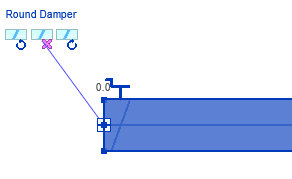
- Повернуть демпфер против часовой стрелки вокруг соединителя:
- Чтобы изменить тип демпфера, выберите имя типа для демпфера. К примеру, выберите «Круглый демпфер».
При этом появляется раскрывающийся список «Изменить тип демпфера», как показано ниже.
 Прим.: Типы демпфера, которые отображаются в списке, определены в базе данных «Фитинги» как технические данные демпферов для текущей конфигурации. В продуктах семейства Autodesk Fabrication (CADmep, ESTmep и CAMduct), технические данные демпферов определяются в разделе базы данных «Фитинги»
Прим.: Типы демпфера, которые отображаются в списке, определены в базе данных «Фитинги» как технические данные демпферов для текущей конфигурации. В продуктах семейства Autodesk Fabrication (CADmep, ESTmep и CAMduct), технические данные демпферов определяются в разделе базы данных «Фитинги» «Технические данные»
«Технические данные»  «Демпферы». Более подробные сведения приведены в разделе Справки по Autodesk Fabrication «Демпферы».
«Демпферы». Более подробные сведения приведены в разделе Справки по Autodesk Fabrication «Демпферы».
-
Щелкните этот элемент управления, чтобы открыть раскрывающийся список доступных типов демпфера для выбранной в данный момент детали, как показано ниже.
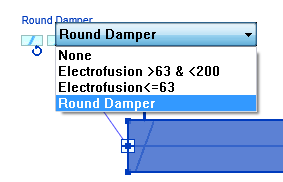 На этом примере показано, что для выбранного в данный момент элемента доступны следующие три типа демпфера.
На этом примере показано, что для выбранного в данный момент элемента доступны следующие три типа демпфера.- Electrofusion >63 & <200
- Electrofusion<=63
- Круглый демпфер
- Щелкните тип демпфера в списке, чтобы добавить его к детали.
Удаление демпфера
- Выберите элемент воздуховода из базы данных производителя, который содержит встроенный демпфер.
- Нажмите кнопку
 «Удалить демпфер».
«Удалить демпфер».
Поворот демпфера
Чтобы задать положение ручки демпфера, используйте инструменты поворота.
- Выберите элемент воздуховодов из базы данных производителя, который содержит демпфер.
- Выберите один из инструментов поворота, чтобы повернуть демпфер по часовой стрелке
 или против нее
или против нее  относительно соединителя. Круглые демпферы можно повернуть с шагом вращения в 45 градусов, а прямоугольные — с шагом 90 градусов.
относительно соединителя. Круглые демпферы можно повернуть с шагом вращения в 45 градусов, а прямоугольные — с шагом 90 градусов.